akJ BetasでFLV形式をWMV形式にする - 2007年度版
バージョン 0.4.3以降からはWMV変換時に映像コーデックと音声コーデックを選べるようになりました。
注意
お使いのFFMpegによってFLVからWMVの設定を変更しなければならない場合がある。
Flashビデオの新しい形式のFLV4形式(VP6)を扱えない2005年頃のFFMpegがある。
2007年頃のFFMpegではWMV動画作成時に音声にMP3を選択するとWindows Media Playerでうまく再生できない。
2007年頃のFFMpegでのみWindows Media Audioを音声形式で選択できる。
注意
判明しているバグ
サンプリングレートを同じままでモノラルからステレオに変えようとするとノイズや信号音が入ります
音声のチャンネルをモノラルにします。あるいはサンプリングレートは元とは違う48000hz等にします。
画面サイズが奇数の場合変換した動画が再生できない
特に縦が奇数の物がVeohやMetacafeにあります。画面サイズを変更します。
少し難しいですが、FFMpeg設定のFFMpegの追加オプションに -s 320x240 などと追加してください。
またへ映像コーデックをms-mpeg4v2とします。
Youtube(FLV形式)をWMVに変更の仕方
変換からWMV 動画を選ぶ
変換したいファイルを選択したら、右クリックのメニューより変換/動画/WMV動画を選びます。

すると左下に変換している状況が表示されます。
これが消えれば変換完了です。
ファイルはFLV動画と同じフォルダーで出来ています。
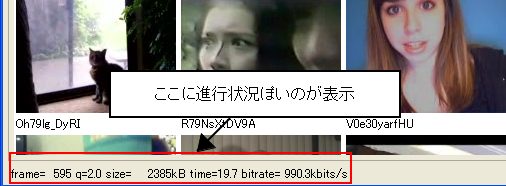
設定を変更
現在バグのため
2005年度頃と2006年度頃のFFMpegを使っていると、変換がキャンセルされます。
これを回避するには、メニューよりウインドウ/設定を選んで
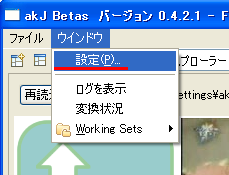
FFMpeg設定の中のWMV 設定を選択します。
そしてそこの音声コーデックをMP3とします。
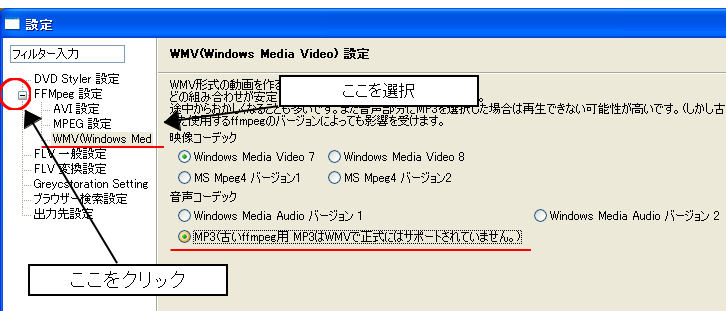
情報
まだどの映像コーデックが完全にうまくいくかわかっていません。
あと映像ずれたり、うまくいかない場合は、映像コーデックを別の選択にしてお試しください。
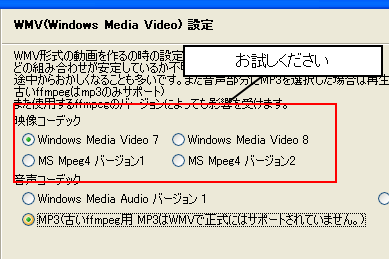
複数のファイルを選択
現在CTRLキーを押しながらですと複数の動画を選択できます。
この緑色の枠が付いている物が選択された動画です。
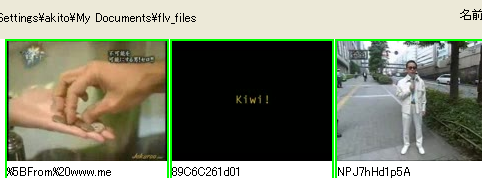
変換状況とキャンセル
メニューよりウインドウ/変換状況を選ぶと変換状況のダイアログが表示されます。
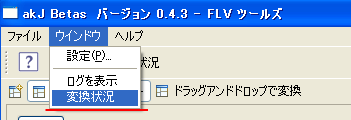
ここに変換される予定のファイルの一覧が表示されています。
変換を中止ボタンで変換をすべて中止することができます。
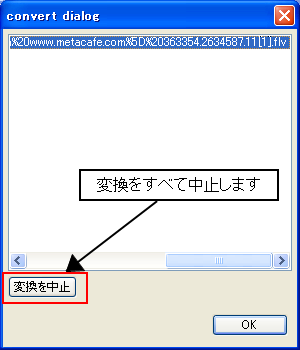
うまくいかない場合
変換が選べない場合
akJ Betasでのffmpeg.exeの設定 でffmpegを設定してください。
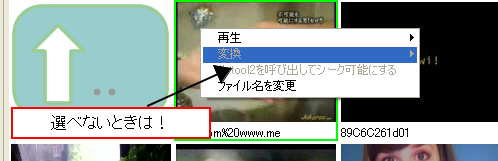
ファイルサイズ 0の物が作られる。
FLV動画が(メタカフェやVeoh)などOn2 VP6/FLV4の場合があります。
最近のFFMpegを入手してください。
ファイルを再生できません。
次のエラーが出る場合、2007年度頃のFFMpegですと音声コーデックをWMA1かWMA2とします。
ファイルを再生できません。 この問題は、別のプログラムまたはオペレーティング システム コンポーネントによって問題が検出されたものの、 その問題の本質が Windows Media Player に報告されないときに発生することがあります。
サイト
Android情報サイト
|
Youtube サイト
| Java サイト
| Google 活用サイト
| Google 情報サイト
| 無料ソフト活用 サイト
|写真活用のPicasa2 サイト
|新サイト
Blog
Android ブログ
Copyright (c)2004 - 2012 Aki. All rights reserved.